wifi怎么安装,图文详解电脑如何安装wifi
- 2018-09-06 14:56:00 分类:常见问题
很多朋友在上网需要安装路由器或者持有手机时要耗费不少话费,其实电脑也可以充当路由器,您只要利用软件实现电脑的WIFI功能,就能够为多台电脑、智能手机等设备提供无线网络啦。下面,小编给大家分享电脑安装wifi的方法。
可以在手机和电脑免费上网,很方便。一台电脑可以连接多台WIFI电脑。现如今,越来越多的朋友都在使用无线WIFI来上网,不知道大家知不知道如何在电脑上安装WIFI,从而给其它设备连上无线网络呢?小编给大家带来了电脑安装wifi的图文。
电脑如何安装wifi
将小米随身wifi插入台式电脑的usb接口上。

电脑示例1
使用搜狗搜索引擎搜索关键词“小米随身wifi”
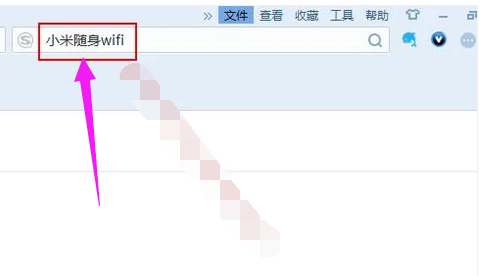
无线网络示例2
在搜索结果中找到搜狗下载推荐的下载方式。
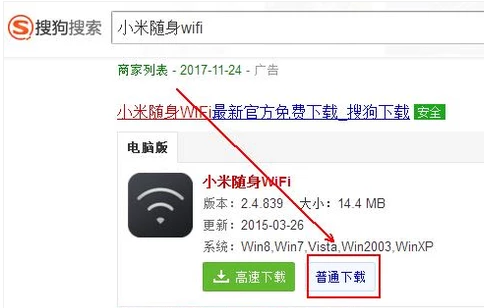
安装wifi示例3
在弹出的“搜狗高速下载器”中点击“解压”按钮。
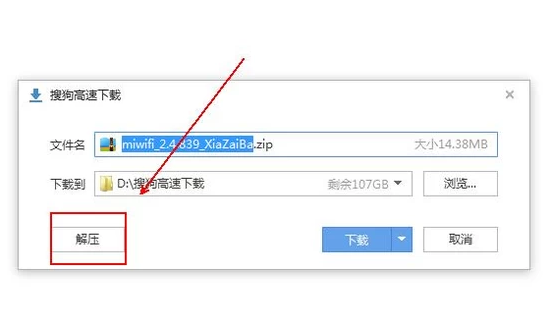
安装wifi示例4
双击miwifi的安装程序。
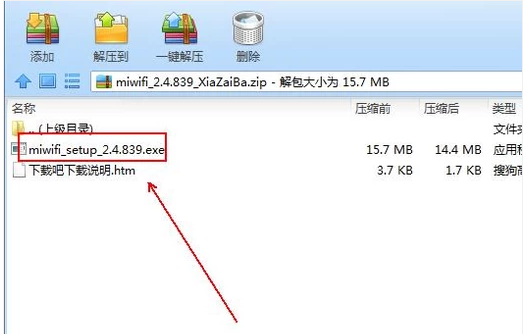
wifi示例5
在小米随身wifi的安装程序中点击“开始安装”按钮。
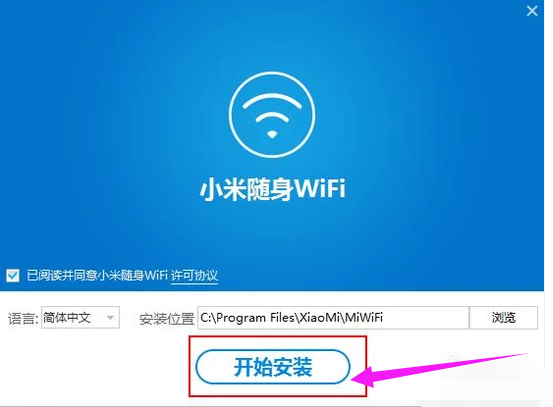
安装wifi示例6
运行小米随身wifi的驱动程序,在右下角自动创建一个小米wifi的图标。
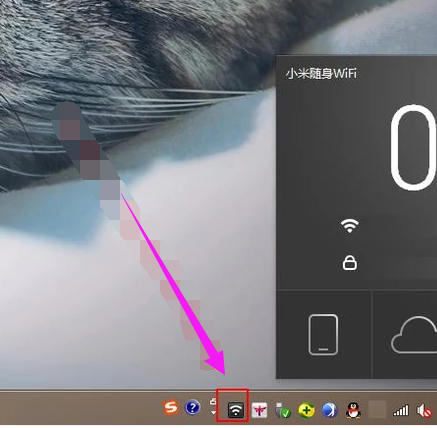
电脑示例7
位置是小米随身wifi创建的wif名称。我们在搜索wifi时就查这个wifi名称。
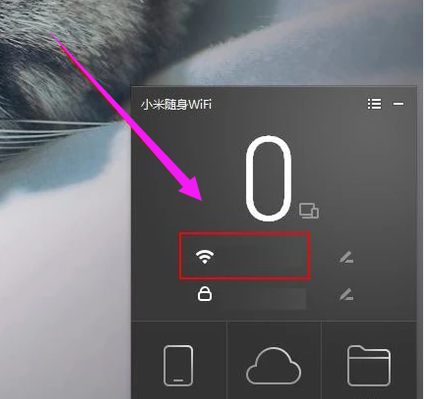
电脑示例8
这个小锁标志后面的是小米随身wifi的登录密码,当然我们也可以设置自己的wifi密码。
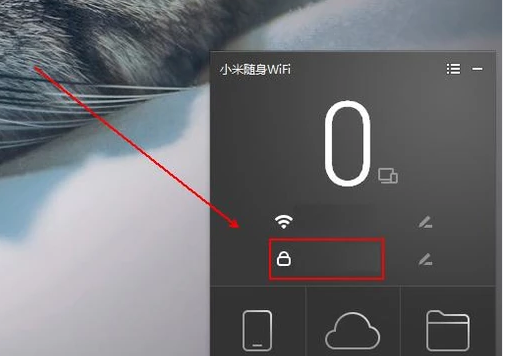
电脑示例9
以上就是电脑安装wifi的方法,有需要的用户可以看看。